Cara Mengonversi JPG ke PDF di Telepon (iPhone & Android)
Dictationer
•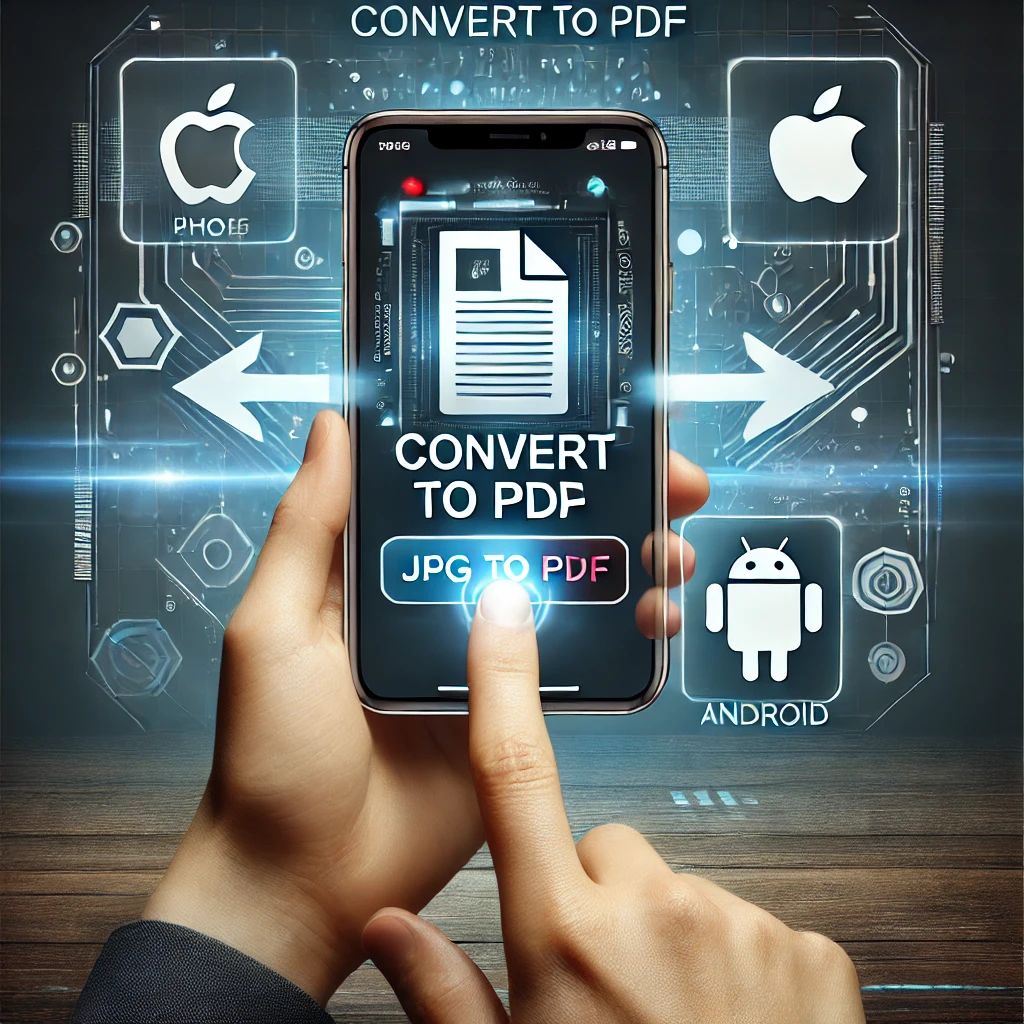
How to Convert JPG to PDF on Phone (iPhone & Android)
===
Mengonversi gambar JPG ke PDF di ponsel Anda mudah dan berguna untuk berbagi dokumen, kuitansi, dan foto dalam format universal. Apakah Anda menggunakan iPhone atau perangkat Android, ada beberapa metode bawaan dan pihak ketiga yang tersedia. Dalam panduan ini, kami akan membimbing Anda melalui cara terbaik untuk mengonversi JPG ke PDF di ponsel Anda.
How to Convert JPG to PDF on iPhone
iOS milik Apple termasuk alat bawaan yang memungkinkan Anda mengonversi gambar menjadi PDF tanpa menginstal aplikasi tambahan.
Method 1: Using the Files App (No App Needed)
- Buka aplikasi Photos dan pilih gambar JPG yang ingin Anda konversi.
- Ketuk ikon Share dan pilih Print.
- Di layar pratinjau, cubit (zoom in) pada gambar - ini secara otomatis mengubahnya menjadi PDF.
- Ketuk ikon Share lagi dan pilih Save to Files untuk menyimpan PDF Anda.
Method 2: Using the Books App
- Buka aplikasi Photos dan pilih gambar Anda.
- Ketuk Share dan pilih Books.
- Gambar akan diubah menjadi PDF dan disimpan di aplikasi Books.
- Anda kemudian dapat membagikan atau mengekspor PDF sesuai kebutuhan.
Method 3: Using an Online Converter
Untuk lebih banyak opsi kustomisasi, Anda dapat menggunakan alat online seperti Dictationer's JPG to PDF Converter.
- Buka browser Anda dan pergi ke Dictationer.
- Unggah gambar JPG Anda.
- Sesuaikan pengaturan jika perlu (ukuran halaman, orientasi, dll.).
- Ketuk Convert dan unduh file PDF.
How to Convert JPG to PDF on Android
Perangkat Android juga memiliki solusi bawaan dan pihak ketiga untuk mengonversi gambar menjadi PDF.
Method 1: Using Google Photos & Print to PDF
- Buka aplikasi Google Photos atau Gallery.
- Pilih gambar JPG yang ingin Anda konversi.
- Ketuk tombol Share dan pilih Print.
- Dalam opsi printer, pilih Save as PDF.
- Ketuk Save, lalu pilih folder untuk menyimpan PDF.
Method 2: Using Google Drive
- Buka Google Drive dan ketuk tombol + (plus).
- Pilih Scan, lalu ambil gambar dokumen (atau unggah JPG).
- Sesuaikan pemindaian jika perlu dan ketuk Save.
- Google Drive akan otomatis menyimpannya sebagai PDF.
Method 3: Using an Online Converter
Untuk konversi yang mudah dan cepat, coba Dictationer’s JPG to PDF Converter.
- Buka browser dan pergi ke Dictationer.
- Unggah file JPG Anda.
- Pilih opsi tambahan yang Anda butuhkan.
- Ketuk Convert dan unduh PDF.
Best JPG to PDF Conversion Methods: Comparison
Metode Kelebihan Kekurangan
iP_hone Files App_
Bawaan, cepat, tanpa aplikasi tambahan
Kustomisasi terbatas
Android Print to PDF
Tidak memerlukan unduhan
Fungsionalitas dasar
Google Drive
Penyimpanan cloud dan pemindaian
Membutuhkan akun Google
Online Converters
Cepat dan fleksibel
Memerlukan koneksi internet
Conclusion
Mengonversi gambar JPG menjadi PDF di ponsel Anda cepat dan mudah, apakah Anda menggunakan fitur bawaan atau alat online. Jika Anda membutuhkan solusi cepat dan gratis, coba Dictationer’s JPG to PDF Converter. Sekarang Anda tahu cara mengonversi JPG ke PDF di iPhone atau Android Anda, Anda dapat mengatur dan membagikan dokumen Anda dengan mudah!
Cobalah hari ini dan buat manajemen dokumen Anda lebih lancar!
Share and Earn Credits!
Share this link and earn credits when others visit or register.
Share anywhere you like - SNS, messaging apps, or any platform of your choice!
Learn more about Free Credit